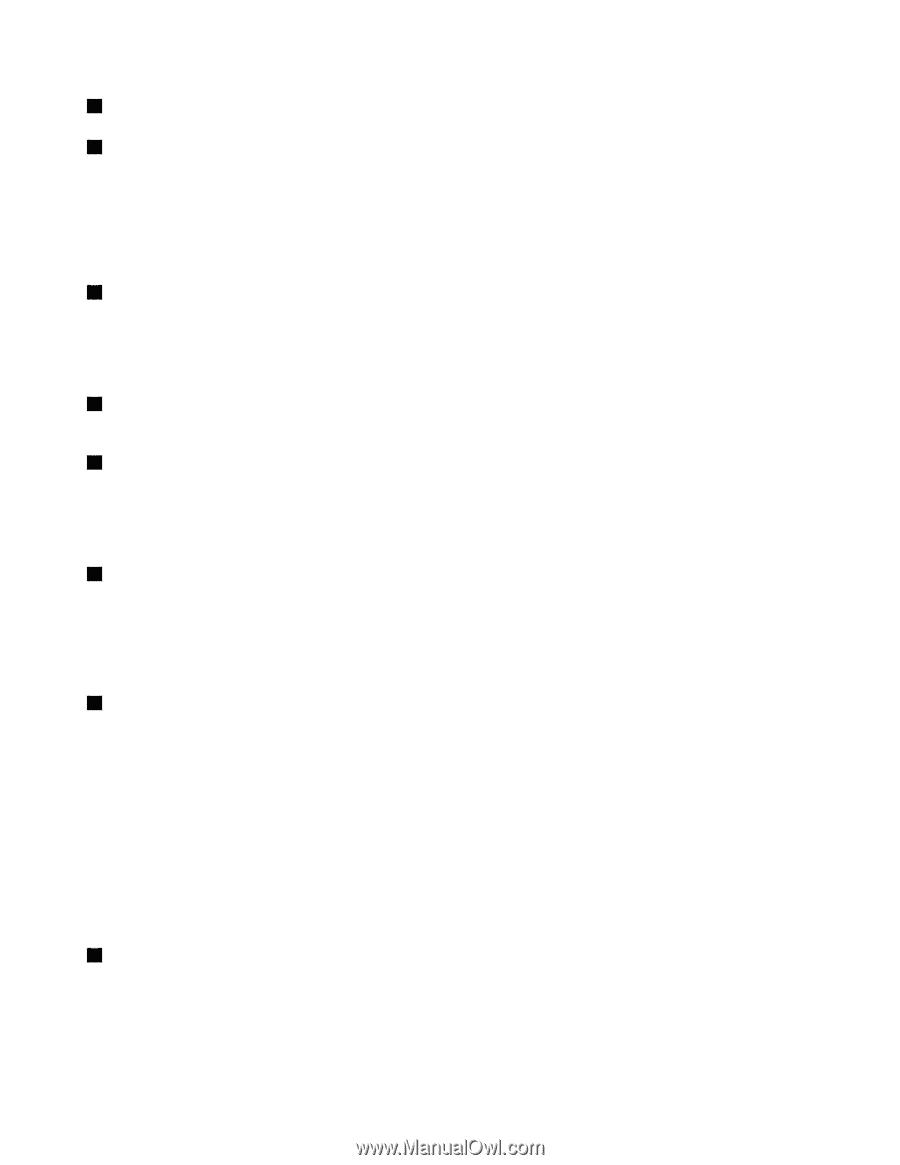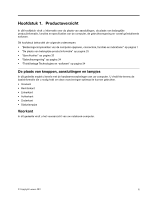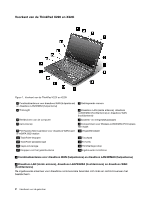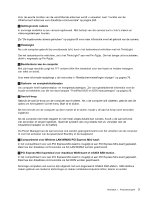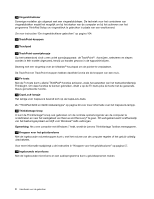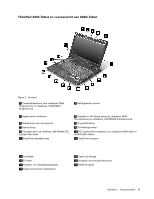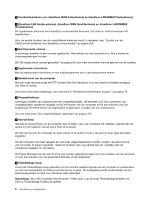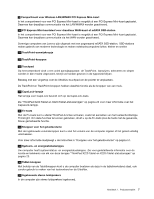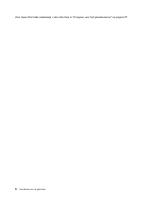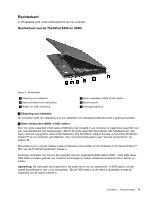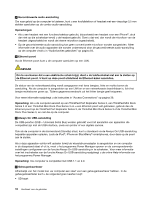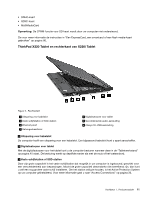Lenovo ThinkPad X220 (Dutch) User Guide - Page 24
Lenovo ThinkVantage Toolbox te openen., Aan/uit-knop
 |
View all Lenovo ThinkPad X220 manuals
Add to My Manuals
Save this manual to your list of manuals |
Page 24 highlights
1 Combinatieantenne voor draadloos WAN (hulpantenne) en draadloos LAN/WiMAX (hulpantenne) 4 Draadloos LAN (derde antenne), draadloos WAN (hoofdantenne) en draadloos LAN/WiMAX (hoofdantenne) De ingebouwde antennes voor draadloze communicatie bevinden zich links en rechts bovenaan het beeldscherm. Voor de exacte locaties van de verschillende antennes wordt u verwezen naar "Locatie van de UltraConnect-antennes voor draadloze communicatie" op pagina 260. 2 Geïntegreerde camera In sommige modellen is een camera ingebouwd. Met behulp van die camera kunt u foto's maken en videovergaderingen houden. Zie "De ingebouwde camera gebruiken" op pagina 85 voor meer informatie over het gebruik van de camera. 3 Ingebouwde microfoons Met de ingebouwde microfoons en een audioprogramma kunt u geluidsopnamen maken. 5 Beeldscherm van de computer Met zijn hoge resolutie zorgt het TFT-scherm (thin-film transistor) voor een fraaie en heldere weergave van tekst en beeld. Voor meer informatie raadpleegt u de instructies in "Beeldscherminstellingen wijzigen" op pagina 76. 6 Vingerafdruklezer Sommige modellen zijn uitgerust met een vingerafdruklezer. De techniek voor het controleren van vingerafdrukken maakt het mogelijk om bij het starten van de computer en bij het activeren van het programma ThinkPad Setup uw vingerafdruk te gebruiken in plaats van een wachtwoord. Zie voor instructies "De vingerafdruklezer gebruiken" op pagina 107. 7 Aan/uit-knop Gebruik de aan/uit-knop om de computer aan te zetten. Als u de computer wilt uitzetten, gebruik dan de opties om het systeem via het menu Start af te sluiten. Als het niet lukt om de computer op deze manier af te sluiten, houdt u de aan/uit-knop twee seconden ingedrukt. Als de computer niet meer reageert en niet meer uitgeschakeld kan worden, houdt u de aan/uit-knop vier seconden of langer ingedrukt. Gaat het systeem dan nog steeds niet uit, verwijder dan de wisselstroomadapter en de batterij. Via Power Manager kan de aan/uit-knop ook worden geprogrammeerd voor het uitzetten van de computer of voor het activeren van de spaarstand Standby of de slaapstand. 8 ThinkVantage-knop U kunt de ThinkVantage-knop gebruiken om de normale opstartvolgorde van de computer te onderbreken en naar het werkgebied van Rescue and Recovery te gaan. Dit werkgebied werkt onafhankelijk van het besturingssysteem en blijft voor Windows zelfs verborgen. Opmerking: Als u een computer met Windows 7 hebt, kunt u op de knop ThinkVantage drukken om Lenovo ThinkVantage Toolbox te openen. 6 Handboek voor de gebruiker